Zaktualizowany 2024 kwietnia: Przestań otrzymywać komunikaty o błędach i spowolnij swój system dzięki naszemu narzędziu do optymalizacji. Pobierz teraz na pod tym linkiem
- Pobierz i zainstaluj narzędzie do naprawy tutaj.
- Pozwól mu przeskanować twój komputer.
- Narzędzie będzie wtedy napraw swój komputer.
Jeśli szukasz a nowy przewodnik po programie Outlook aby pomóc Ci edytować lub usunąć swoje główne konto, jesteś we właściwym miejscu. Każdy użytkownik ma swobodę dodawania dwóch lub więcej kont w aplikacji poczty e-mail Outlook.
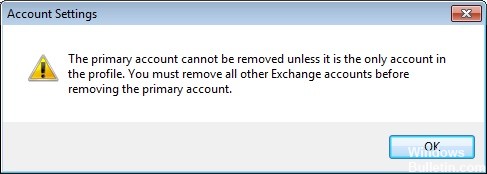
Odbieranie całej poczty w jednej aplikacji ma sens, prawda? Jednak konto dodane jako pierwsze pozostaje kontem podstawowym. Więc masz problem podczas migracji z jednej usługi Exchange do drugiej.
Program Outlook informuje, że konto podstawowe można usunąć tylko wtedy, gdy jest to jedyne konto w Twoim profilu. Musisz usunąć wszystkie inne konta Exchange, zanim będziesz mógł usunąć konto podstawowe. Najlepiej byłoby, gdyby nowy plik danych zastąpił stare ustawienie konta głównego, ale tak się nie stanie.
Jeśli zastanawiasz się, jak zmienić lub usunąć konto główne w programie Outlook, po prostu wykonaj tę procedurę, aby zrozumieć, jak to działa.
Zmiana konta podstawowego przy zachowaniu profilu
Jeśli chcesz zmienić konto główne bez tworzenia nowego profilu, istnieje lepszy sposób. Możesz zmienić swoje konto główne i zachować profil i ustawienia specyficzne dla profilu, dodając plik PST do profilu i ustawiając go jako domyślny plik danych.
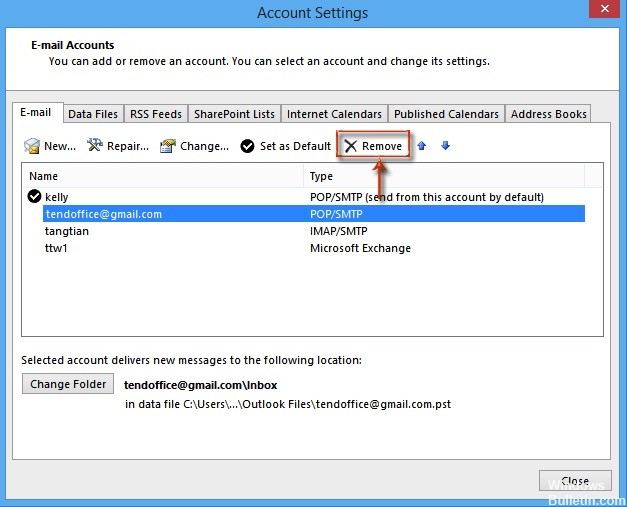
W poniższych krokach usuniemy wszystkie konta Exchange z twojego bieżącego profilu, utrzymując konto główne jako ostatnie. Następnie dodamy plik PST do profilu i ustawimy go jako plik domyślny. Oto instrukcje krok po kroku:
- Całkowicie zamknij program Outlook i wszystkie powiązane okna dialogowe.
- Naciśnij klawisz Windows + R i wpisz „control mlcfg32.cpl”.
- Po przejściu do konfiguracji poczty kliknij opcję Konta pocztowe.
- W ustawieniach konta (zakładka „E-mail”) zaczynasz usuwać swoje konta Outlook. Zacznij od kont pomocniczych i pozostaw konto główne jako ostatnie. Możesz je usunąć, wybierając konto, a następnie klikając Usuń.
Uwaga: Konto podstawowe jest oznaczone znacznikiem wyboru po lewej stronie ekranu. - Po usunięciu wszystkich kont kliknij kartę Pliki danych, naciśnij Dodaj i przejdź do lokalizacji PST. Po załadowaniu kliknij Ustaw jako domyślny.
Uwaga: Domyślna lokalizacja pliku PST to Pliki dokumentów / Outlook. - Zamknij okno ustawień programu Outlook. Naciśnij klawisz Windows + R i wprowadź „control mlcfg32.cpl”, aby powrócić do ustawień poczty e-mail. Kliknij ponownie Konta e-mail.
Uwaga: ten krok jest konieczny, w przeciwnym razie nowe konto nie będzie wyświetlane w programie Outlook. - Dodaj nowe konto, które będzie kontem głównym, klikając przycisk Nowy. Po dodaniu nowego konta zamknij to okno.
- Otwórz program Outlook i przejdź do Ustawienia konta> Ustawienia konta i kliknij kartę Pliki danych. Kiedy tam dotrzesz, upewnij się, że plik .OST jest ustawiony jako domyślny. Jeśli nie, zaznacz go i kliknij przycisk Ustaw jako domyślny.
- Wykonaj ostatni restart programu Outlook. Twoje nowe konto powinno teraz pojawiać się jako konto główne.
Aktualizacja z kwietnia 2024 r.:
Za pomocą tego narzędzia możesz teraz zapobiegać problemom z komputerem, na przykład chroniąc przed utratą plików i złośliwym oprogramowaniem. Dodatkowo jest to świetny sposób na optymalizację komputera pod kątem maksymalnej wydajności. Program z łatwością naprawia typowe błędy, które mogą wystąpić w systemach Windows - nie ma potrzeby wielogodzinnego rozwiązywania problemów, gdy masz idealne rozwiązanie na wyciągnięcie ręki:
- Krok 1: Pobierz narzędzie do naprawy i optymalizacji komputera (Windows 10, 8, 7, XP, Vista - Microsoft Gold Certified).
- Krok 2: kliknij „Rozpocznij skanowanie”, Aby znaleźć problemy z rejestrem Windows, które mogą powodować problemy z komputerem.
- Krok 3: kliknij „Naprawić wszystko”, Aby rozwiązać wszystkie problemy.
Dodanie pliku PST w celu usunięcia konta głównego

- Przejdź do Start, a następnie kliknij Panel sterowania
- Teraz wybierz opcję Pokaż za pomocą małych ikon i kliknij Ikona poczty
- Teraz usuń wszystkie konta dodatkowe i na koniec usuń konto podstawowe.
- Dodaj plik PST do profilu i ustaw domyślny
- Uruchom ponownie program Outlook, a następnie dodaj nowe konto do pliku PST.
- Ustaw plik OST, który został utworzony jako plik domyślny dla danych programu Outlook
- Uruchom ponownie program Outlook i usuń plik PST.
- Spowoduje to usunięcie głównego konta Exchange z programu Outlook, jeśli nie ma pliku PST. Proces ten jest bardzo złożony i trudny do śledzenia, ponieważ wiąże się z możliwością utraty danych i może wpływać na inne
- Wymień konta.
Usuń konto podstawowe, edytując rejestr

Możesz zmodyfikować rejestr, aby usunąć podstawowe mapowanie, ale nie jest to obsługiwane i nie jest zalecane przez Microsoft. Jeśli popełnisz błąd, musisz utworzyć nowy profil, przywrócić wyeksportowany klucz profilu lub użyć Przywracania systemu, aby powrócić do poprzedniego punktu przywracania.
Zamknij program Outlook i otwórz Edytor rejestru.
Naciśnij Windows + R, aby otworzyć polecenie Uruchom, wpisz regedit w polu Uruchom i naciśnij Enter.
W programie Outlook 2016 klucz profilu znajduje się w:
HKEY_CURRENT_USER \ Software \ Microsoft \ Office \ 16.0 \ Outlook \ Profiles \ profile-name
Klucz profilu jest zawarty w Outlooku 2013:
HKEY_CURRENT_USER \ Software \ Microsoft \ Office \ 15.0 \ Outlook \ Profiles \ profile-name
Aby usunąć główne konto programu Outlook 2010 z rejestru, przejdź do klucza profilu:
HKEY_CURRENT_USER \ Software \ Microsoft \ Windows NT \ Aktualna wersja \ Windows Messaging SubSystem \ Profile \ profile-name
Wyeksportuj klucz profilu, a następnie znajdź i usuń jeden (lub oba) klucze rejestru związane z kontem głównym.
https://www.quora.com/How-do-I-remove-a-primary-account-from-Outlook
Porada eksperta: To narzędzie naprawcze skanuje repozytoria i zastępuje uszkodzone lub brakujące pliki, jeśli żadna z tych metod nie zadziałała. Działa dobrze w większości przypadków, gdy problem jest spowodowany uszkodzeniem systemu. To narzędzie zoptymalizuje również Twój system, aby zmaksymalizować wydajność. Można go pobrać przez Kliknięcie tutaj

CCNA, Web Developer, narzędzie do rozwiązywania problemów z komputerem
Jestem entuzjastą komputerów i praktykującym specjalistą IT. Mam za sobą lata doświadczenia w programowaniu komputerów, rozwiązywaniu problemów ze sprzętem i naprawach. Specjalizuję się w tworzeniu stron internetowych i projektowaniu baz danych. Posiadam również certyfikat CCNA do projektowania sieci i rozwiązywania problemów.

